
Birçok kişi Aero'nun Windows 8'de tamamen gittiğini düşünür, ancak bu doğru değildir. Microsoft, bazı blog gönderilerinde "Aero'nun ötesine geçtiklerini" söyleyerek sorunlara yardımcı olmadı. Ancak, donanım hızlandırma ve çoğu Aero özelliği hala mevcuttur.
Aero, Glass'tan daha fazlasıdır. Aero markası ve şeffaf, bulanık pencere kenarlıklarına sahip Aero Glass teması gerçekten gitmiş. Birçok Windows kullanıcısı tarafından kullanılmayan Flip 3D özelliği de kaldırılmıştır.
Donanım ivmesi
Windows 8’in masaüstü bilgisayarı hala donanım hızlandırmalı. Bilgisayarınızın grafik donanımı (GPU olarak bilinir), pencerelerin ve diğer arabirim öğelerinin oluşturulmasını hızlandırmak için kullanılır. Bu, pencere görüntülemeyi hızlandırır, CPU'nuzun yükünün bir kısmını alır ve daha parlak grafik efektler sağlar.
Microsoft, Aero Glass şeffaf pencere kenarlıklarını kaldırmış ve bunları düz renkli pencere kenarlıklarıyla değiştirmiştir, ancak bu, Windows XP’nin birleştirilmemiş masaüstüne geri dönüş değildir. Aslında, masaüstü görev çubuğu hala şeffaftır.
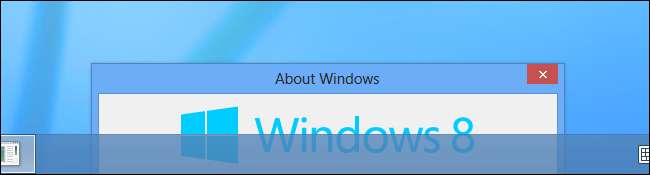
Pencere Animasyonları
Aero’nun pencere animasyonları da hala mevcut. Bir pencere işlevini açtığınızda, kapattığınızda, simge durumuna küçülttüğünüzde veya geri yüklediğinizde görünen animasyonlar, tıpkı Windows 7'de olduğu gibi.
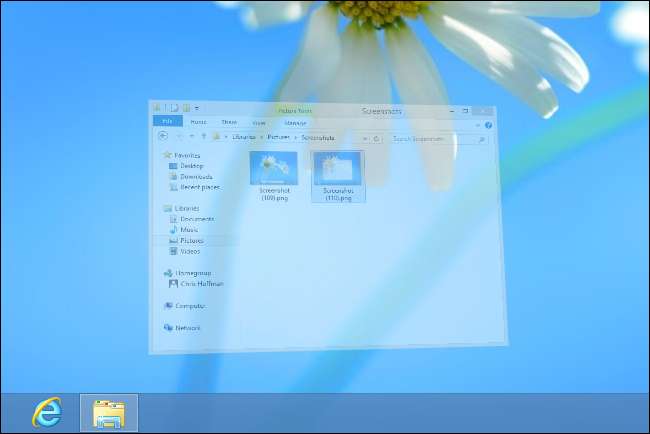
Aero Peek
Pencereleri görünümden gizleyen Aero Peek özelliği de hala mevcut. Aero Peek'i kullanmak için, fare imlecinizi bir görev çubuğu küçük resminin üzerine getirin veya Alt-Tab tuşlarına basın ve bir pencereye gidin. Üzerine geldiğiniz pencere görüntülenecek ve diğer tüm pencereler şeffaf hale getirilecektir. Pencerelerin etrafındaki kenarlıklar biraz daha az cama benziyor ancak bu özellik aynı şekilde çalışıyor.
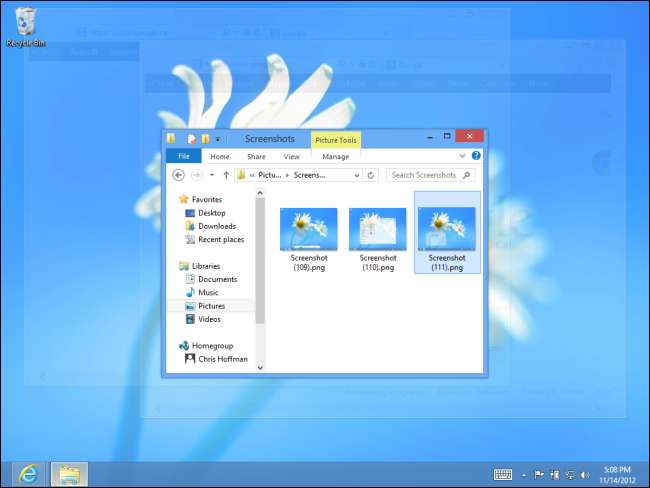
Masaüstünün kendisini önizlemek için imlecinizi görev çubuğunuzun sağ alt köşesindeki Masaüstünü Göster düğmesinin üzerine de getirebilirsiniz. Bu işe yaramazsa, görev çubuğunuza sağ tıklayın ve Özellikler'i seçin. Kontrol edin Masaüstünü önizlemek için Peek'i kullanın onay kutusu. (Windows 7'de çağrıldığı gibi artık Peek olarak anıldığına dikkat edin - Aero Peek değil.)
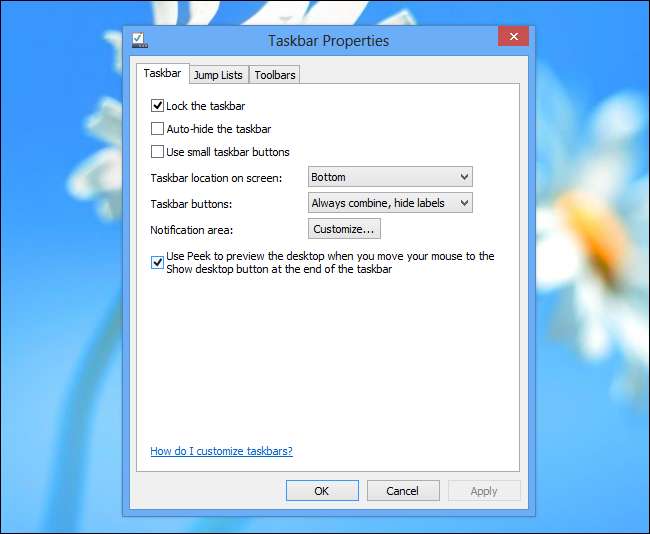
Aero Snap
Aero Snap, Windows 7'de olduğu gibi çalışır. Pencereyi hızla yeniden boyutlandırmak ve ekranınızın yarısını kaplaması için bir pencerenin kenarlığını ekranınızın sol veya sağ tarafına sürükleyip bırakın ve bırakın. Bir pencerenin ekranınızın sol veya sağ yarısını hızlı bir şekilde kaplaması için Windows Tuşu + Sol Ok veya Windows Tuşu + Sağ Ok klavye kısayolunu da kullanabilirsiniz.

Canlı Görev Çubuğu Küçük Resimleri
Aero'nun canlı görev çubuğu önizlemeleri de hala mevcut. Bir görev çubuğu simgesinin üzerine geldiğinizde, tüm açık pencerelerinin küçük resimlerini göreceksiniz. Bunlar sadece statik önizlemeler değil, pencerenin kendisiyle birlikte güncellenirler. Bir video oynatıyorsanız, videoyu önizleme küçük resminde görürsünüz. Bir oyun oynuyorsanız, oyunun önizlemede çalışmaya devam etmesini izleyebilirsiniz.
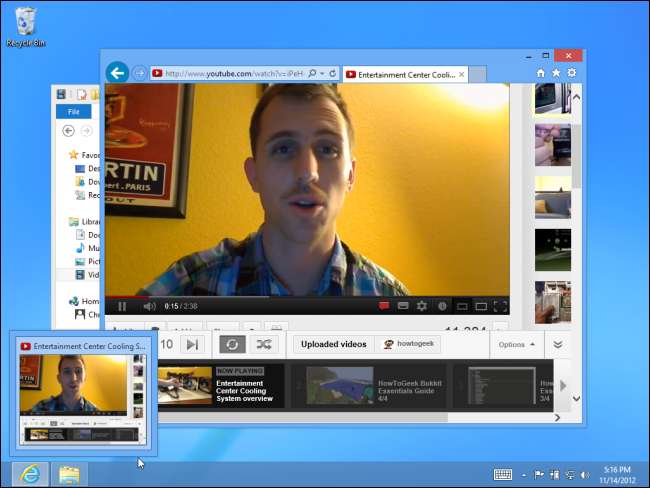
Aero Shake
Daha az kullanılan Aero Shake özelliği de hala mevcuttur. Aero Shake'i kullanmak için, farenizle bir pencerenin başlık çubuğunu alın ve pencereyi ekranda sallayın. Diğer tüm pencereler kendilerini otomatik olarak küçültecektir. Pencerenin sınırını tutup tekrar sallarsanız, simge durumuna küçültülmüş pencereler otomatik olarak başlangıç konumlarına dönecektir.
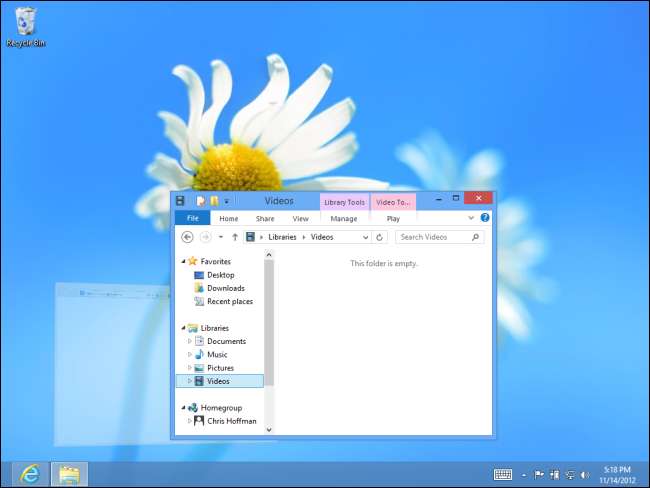
Gitti: 3D Çevir
Windows Vista'da sunulan Flip 3D özelliği artık kaldırılmıştır. Flip 3D, Windows tuşuna ve Tab'a aynı anda bastığınızda Alt-Tab benzeri bir pencere değiştiriciyi etkinleştirdi. Flip 3D ile, açık bir pencere seçmek için daha büyük pencere küçük resimleri arasında "çevirirsiniz".

Windows 8'de Microsoft, artık Modern Windows 8 uygulamaları arasında geçiş yapan yeni anahtarlayıcı için Windows Tuşu + Sekme kısayol tuş kombinasyonunu kullanıyor. (Geleneksel Alt + Tab değiştirici hala mevcuttur. Hem masaüstü hem de Modern tarz uygulamalarla çalışır.)
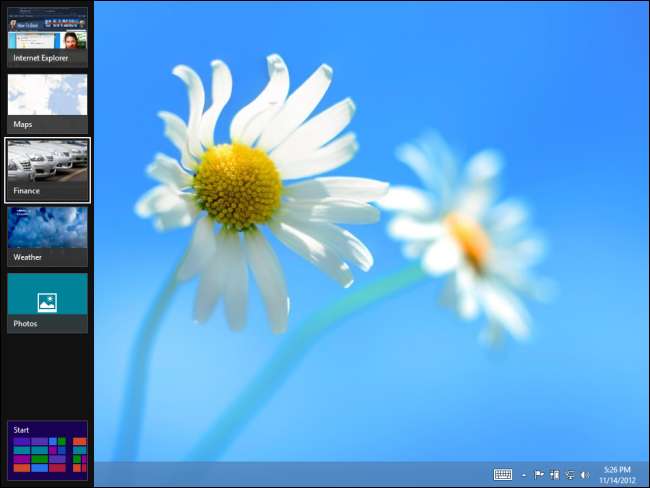
Gitti: Aero Glass
Şeffaf, cama benzer pencere kenarlıkları sunan Aero Glass özelliği kaldırıldı. Bu, varsayılan olarak basit değildir - Microsoft, Aero Glass'ın düzgün çalışmasına izin veren bulanıklaştırma efekti kodunu kaldırmıştır.
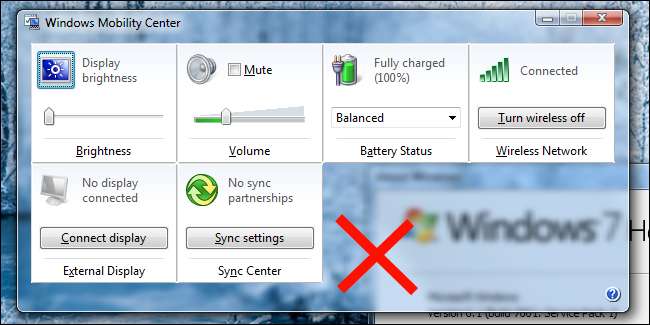
Cama benzeyen şeffaf pencere kenarlıkları yerine, Windows masaüstünde artık düz renkli pencere kenarlıkları var. Microsoft, Aero'nun kaldırıldığını söylerken kastettiği budur. (Bununla birlikte, görev çubuğu hala kısmen şeffaftır.)
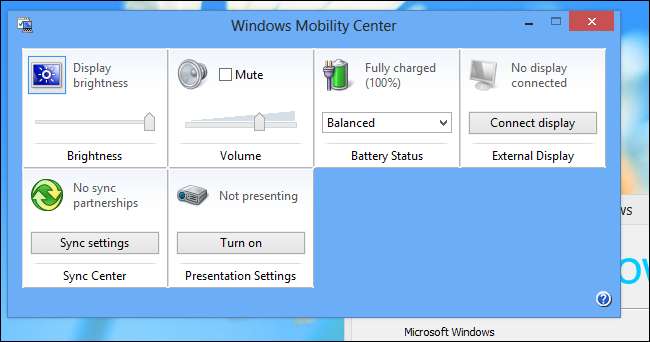
Bir yol var Şeffaf pencere kenarlıklarını yeniden etkinleştirin ve Aero Glass benzeri bir efekt elde edin ama umduğumuz kadar iyi çalışmıyor. Bulanıklaştırma özelliğinin kaldırılması, pencere kenarlıklarının tamamen şeffaf olacağı anlamına gelir ve bu da rahatsız edici olabilir. Bazı durumlarda grafiksel bozulmalar da var - Microsoft artık kimsenin Aero Glass kullanmasını istemiyor.
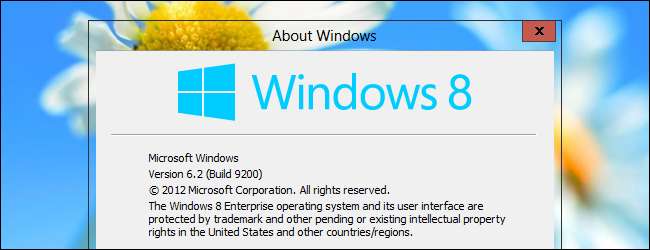
İyi haber şu ki, Windows 8'de Aero tamamen ortadan kalkmadı - Microsoft, tüm donanım hızlandırma ve 3B efektlerini kaldırarak bizi Windows XP çağına geri sürüklemiyor. Ancak, Aero Glass - belki de Aero’nun kullanıcıya dönük en belirgin özelliği - gitmiştir.
Aero Glass'ı seviyorsanız, bu talihsiz bir durumdur - ancak Microsoft'un donanım hızlandırmayı ve Aero'nun diğer özelliklerini kaldırmasından endişe duyuyorsanız, rahat bir nefes alabilirsiniz.





